Hướng dẫn cách khôi phục lại tin nhắn đã xóa trên iPhone – QuanTriMang.com
Bạn vô tình xoá các tin nhắn, bạn xoá tin nhắn để giải phóng một ít không gian trên iPhone. Giờ muốn khôi phục lại các tin nhắn đã xoá đó nhưng chưa biết cách thực hiện như thế nào. Mời bạn đọc kỹ bài viết này nhé. Trong bài viết này, mình cố gắng chỉ cho bạn cách lấy lại các tin nhắn đã xoá theo từng bước hướng dẫn đơn giản dễ hiểu, giúp bạn có thể làm được ngay.
Nào chúng ta bắt đầu.
1. Khôi phục tin nhắn đã xóa bằng cách sử dụng iCloud
Nếu đã lưu trữ dữ liệu iPhone bằng iCloud hoặc iTunes thì bạn sẽ có cơ hội khôi phục lại tin nhắn vừa nhỡ tay xóa từ những bản cập nhật đồng bộ đó.
Tuy nhiên, để thực hiện lấy lại tin nhắn đã xóa bằng các bản sao lưu iCloud, bạn cần reset iPhone về cài đặt gốc mặc định, rồi sử dụng iCloud để đồng bộ lại. Trước khi thực hiện, nên kiểm tra thời điểm sao lưu cuối cùng là lúc nào, nếu thời gian là trước khi bạn xóa tin nhắn thì cứ yên tâm là sẽ phục hồi được dữ liệu này cho bạn.
Để kiểm tra, vào Cài đặt > [Tên ID Apple] > iCloud > Quản lý dung lượng > Các bản sao lưu, thời điểm sao lưu cuối cùng sẽ nằm ở dưới tùy chọn Sao lưu bây giờ.

Tiếp đó, hãy reset iPhone về cài đặt gốc, cách làm như sau:
- Đầu tiên, mở ứng dụng Settings (Cài đặt) > General (Cài đặt chung) > Chọn Reset (Đặt lại) > Xóa tất cả nội dung và cài đặt (Erase All Content and Settings) để đưa iPhone về cài đặt gốc.
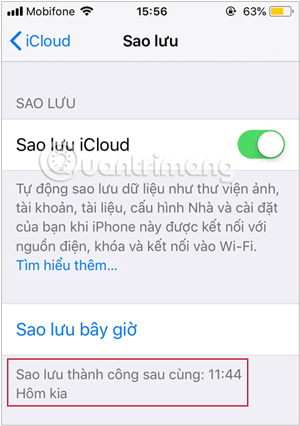
- Nhập Passcode (Mã khóa máy) của bạn trên thiết bị iOS sau đó nhập mật khẩu giới hạn của bạn nếu có.
- Chọn Xóa iPhone 2 lần.
- Nhập mật khẩu tài khoản Apple ID của bạn và chọn Xóa để hoàn tất quá trình xóa bỏ toàn bộ dữ liệu trên thiết bị của bạn.
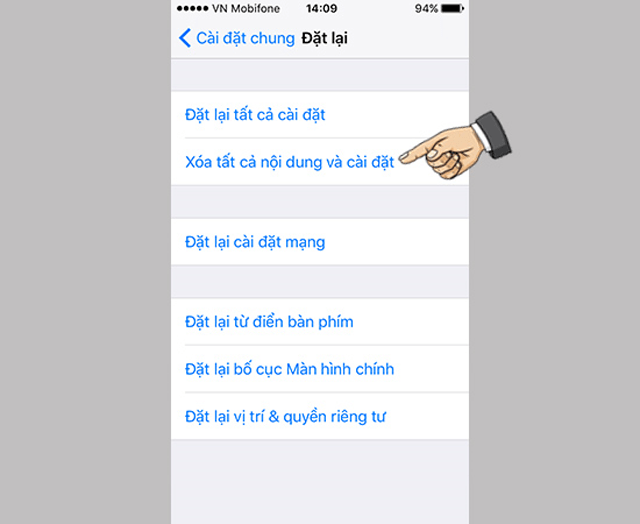
- Chờ vài phút cho đến khi màn hình Welcome.
Bây giờ, thiết bị của bạn đã được reset về cài đặt gốc. Bước tiếp theo, hãy khôi phục dữ liệu đã sao lưu, lưu trữ trong đó bao gồm tin nhắn bạn muốn phục hồi.
- Sau khi cài đặt tới màn hình Ứng dụng và dữ liệu (Apps & Data) bấm vào Khôi phục từ bản sao lưu iCloud (Restore from iCloud Backup).
- Nhập ID Apple iCloud và mật khẩu.
- Chọn bản sao lưu bạn muốn sử dụng. Chạm Hiển thị toàn bộ bản sao lưu để xem các bản sao lưu cũ hơn được lưu trữ trong iCloud. Nhìn vào ngày tháng của từng bản sao lưu để chọn bản sao lưu gần nhất chứa tin nhắn chưa bị xóa.
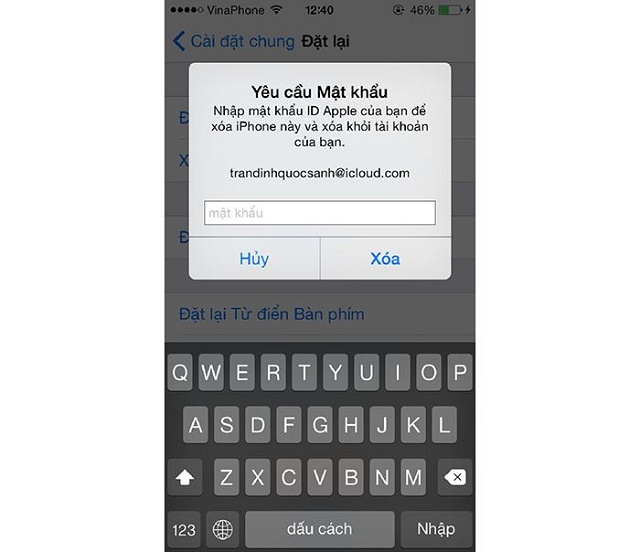
Sẽ mất một lúc để khôi phục lại bản sao lưu của bạn từ iCloud. Tham khảo thêm: Khôi phục dữ liệu bằng iCloud sau khi reset iPhone.
Sau khi hoàn thành, những tin nhắn đã bị xóa sẽ xuất hiện trở lại trên iPhone của bạn.
2. Khôi phục tin nhắn đã xóa bằng cách sử dụng iTunes.
Nếu bạn không lưu trữ dữ liệu trên iCloud nhưng đã từng đồng bộ với iTunes thì bạn hoàn toàn có thể khôi phục lại những tin nhắn đã xóa bằng iTunes.
Lưu ý: Cách này chỉ hoạt động khi bạn đã đồng bộ, sao lưu dữ liệu điện thoại của mình với iTunes trước khi xóa tin nhắn.
- Kết nối iPhone với PC mà bạn đã từng đồng bộ.
- Trên iTunes, chọn biểu tượng thiết bị iPhone của bạn để tới giao diện khôi phục.
- Tìm đến mục Bản sao lưu (Backup) rồi nhấn vào mục Khôi phục bản sao lưu (Restore Backup).
- Tiếp đến tìm trong danh sách thời gian thiết bị của bạn đã được tiến hành sao lưu với iTunes. Tìm tới ngày sao lưu và chọn lựa dữ liệu phù hợp rồi nhấn chọn Khôi phục để lấy lại toàn bộ dữ liệu cùng tin nhắn đã nhỡ tay xóa.
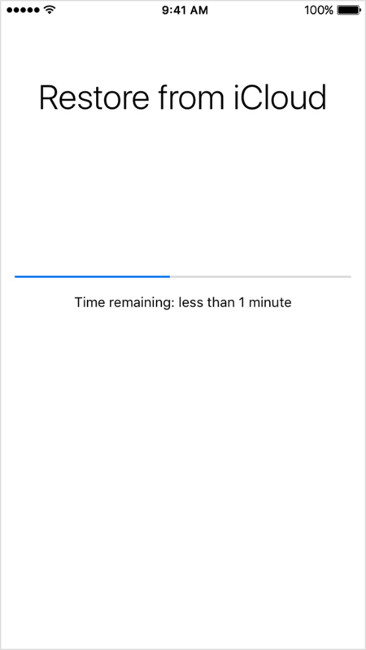
Tất cả những dữ liệu mà bạn đã đồng bộ với iTunes sẽ được khôi phục lại trên iPhone sau vài phút. Tham khảo thêm: Hướng dẫn khôi phục dữ liệu bằng iTunes.
3. Khôi phục tin nhắn đã xóa bằng ứng dụng PhoneRescue
Nếu như cả 2 cách trên đều không hoạt động đối với bạn thì hãy thử bằng cách sử dụng ứng dụng của bên thứ 3 để khôi phục lại những tin nhắn đã bị xóa trên iPhone, ở đây Quantrimang muốn giới thiệu tới bạn đọc công cụ PhoneRescue.
Ứng dụng PhoneRescue hoạt động hiệu quả và tốc độ làm việc nhanh chóng để có thể tìm lại dữ liệu đã xóa trên thiết bị. PhoneRescue hỗ trợ tìm kiếm từ hình ảnh, video, nhật ký cuộc gọi, danh bạ và cả tin nhắn bạn đang cần nữa.
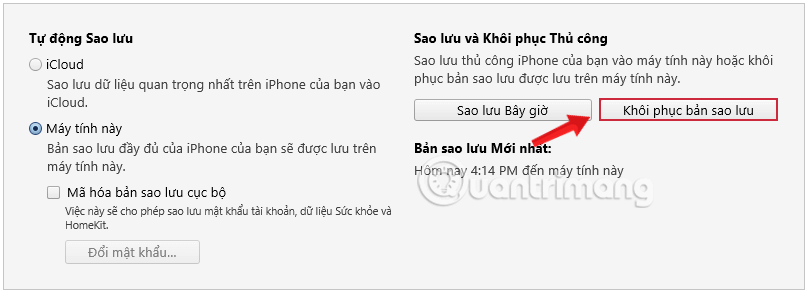
- Tải phần mềm PhoneRescue Windows
- Tải PhoneRescue Mac
friend.com.vn đã có bài hướng dẫn chi tiết cách sử dụng công cụ này, bạn có thể tham khảo tại đây: Cách khôi phục dữ liệu iPhone đã xóa bằng PhoneRescue.
4. Cách khôi phục tin nhắn bị xóa trên iPhone bằng EaseUS MobiSaver
Một công cụ nữa cũng thường được sử dụng để khôi phục tin nhắn iPhone bạn có thể sử dụng nữa là EaseUS MobiSaver. Công cụ hỗ trợ người dùng tìm và khôi phục lại những dữ liệu đã xóa trên thiết bị iOS, hoặc lấy lại dữ liệu từ các tập tin sao lưu trong iTunes như hình ảnh, danh bạ, tin nhắn, cuộc gọi, bookmark trên trình duyệt.
Người dùng chỉ cần cài đặt EaseUS MobiSaver trên máy tính, đợi quá trình quét dữ liệu trên iPhone/iPad hoàn thành là bạn có thể chọn lựa dữ liệu cần khôi phục.
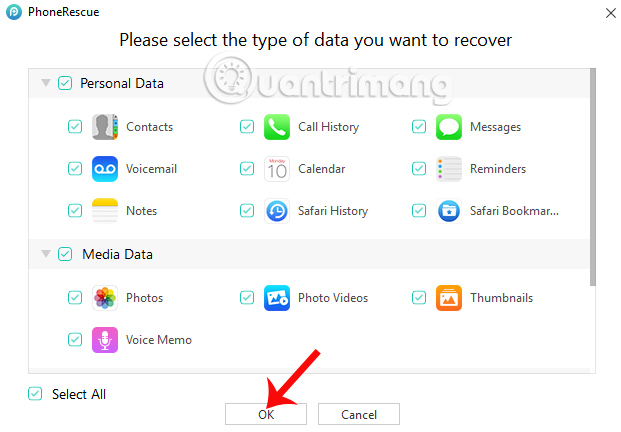
- Tải phần mềm EaseUS MobiSaver Windows
- Tải EaseUS MobiSaver cho Mac
Để tham khảo cách sử dụng EaseUS MobiSaver, xem thêm bài viết: Cách khôi phục dữ liệu đã xóa trên iPhone bằng EaseUS MobiSaver
Vài app khôi phục tin nhắn đã xoá trên iPhone
- Enigma Recovery
- WonderShare Dr.Fone
- iMyFone D-Back Data Recovery
- Tenorshare iPhone Data Recovery
Những phần mềm cũng thường được sử dụng khác cho phép người dùng khôi phục lại dữ liệu trên iPhone. Mặc dù khi bạn xóa tin nhắn đi nhưng chúng vẫn còn tồn tại trên thiết bị cho đến khi bị ghi đè lên, những ứng dụng trên có thể sẽ giúp bạn khôi phục lại những tin nhắn đó.
Chúc các bạn thành công!
Xem thêm:
- Hướng dẫn lấy lại ghi chú đã xóa trên iPhone/iPad
- Cách restore iPhone, khôi phục dữ liệu không cần iTunes
- Cách chuyển dữ liệu từ iPhone cũ sang iPhone mới
- Share CrocoBlock key trọn đời Download Crocoblock Free
- Cung cấp tài khoản nghe nhạc đỉnh cao Tidal Hifi – chất lượng âm thanh Master cho anh em mê nhạc.
- Tải Need For Speed Most Wanted 2012 Full 1 Link Google Drive
- Dream League Soccer 6.14 APK MOD (Unlimited Money) Download
- Máy xay sinh tố Philips hr2118 là gì và cách sử dụng máy xay sinh tố Philips hr2118 – HÀNG CHÍNH HÃNG GIÁ TỐT
- Tanks A Lot Hack Vô Hạn Tiền Kim Cương, Bất Tử 3.39 3.45 2022 – Nào Tốt Nhất
- Trần Tình Lệnh: Không chỉ diễn viên chính, ngay cả dàn phụ cũng đạt chuẩn mỹ nam
Bài viết cùng chủ đề:
-
Cách sử dụng Wechat trên máy tính
-
Hướng dẫn chuyển danh bạ từ Windows Phone sang Android
-
8 cách làm wifi phát xa hơn và ổn định – TOTOLINK Việt Nam
-
Modem và Router khác gì nhau? – QuanTriMang.com
-
Top 11 game xây công viên vui, đẹp và hoành tráng nhất
-
Sử dụng IIS để tạo Server ảo cho Website ASP .NET – Phuong Duong' s Place
-
Cách chơi Truy Kích không giật lag, chơi Truy Kích mượt hơn
-
Số dư tối thiểu trong thẻ ATM Vietcombank là bao nhiêu?
-
Realtek PCIe GBE Family Controller là gì? Cách khắc phục Realtek PCIe GBE Family Controller khi gặp sự cố
-
Diễn viên “Tân Tam Quốc” 2010: Người bị tẩy chay, kẻ biến mất khỏi showbiz
-
Printer | Máy in | Mua máy in | HP M404DN (W1A53A)
-
5 cách tra cứu, tìm tên và địa chỉ qua số điện thoại nhanh chóng
-
Công Cụ SEO Buzzsumo Là Gì? Cách Mua Tài Khoản Buzzsumo Giá Rẻ • AEDIGI
-
Cách giới hạn băng thông wifi trên router Tplink Totolink Tenda
-
Sự Thật Kinh Sợ Về Chiếc Vòng Ximen
-
Nên sử dụng bản Windows 10 nào? Home/Pro/Enter hay Edu

